
1 년 이상 Gmail은 이메일 전송을 취소 할 수있었습니다. 그러나이 기능은 Gmail 모바일 앱이 아닌 브라우저에서 Gmail을 사용하는 경우에만 사용할 수 있습니다. 이제 iOS 용 Gmail에서“실행 취소”버튼을 사용할 수 있습니다.
관련 : Gmail에서 실행 취소 버튼을 사용하도록 설정하는 방법
웹용 Gmail을 사용하면 실행 취소 버튼의 시간 제한을 5, 10, 20 또는 30 초로 설정할 수 있지만 iOS 용 Gmail의 실행 취소 버튼은 5 초로 설정되어 있습니다. .
참고 : 실행 취소 버튼에 액세스하려면 iOS 용 Gmail 앱 버전 5.0.3 이상을 사용해야하므로 계속하기 전에 앱을 업데이트해야하는지 확인해야합니다.
iPhone 또는 iPad에서 Gmail 앱을 열고 화면 하단의 새 메시지 버튼을 누릅니다.
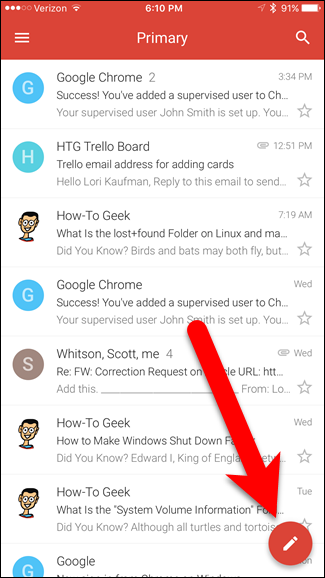
메시지를 작성하고 상단의 보내기 버튼을 누릅니다.

죄송합니다! 잘못된 사람에게 보냈습니다! 화면 하단에 이메일이 전송되었음을 알리는 진한 회색 막대가 표시됩니다. 오해의 소지가 있습니다. iOS 용 Gmail은 이제 실제로 이메일을 보내기 전에 5 초 동안 대기하므로 마음이 바뀔 수 있습니다. 어두운 회색 막대의 오른쪽에 실행 취소 버튼이 있습니다. 해당 이메일이 전송되지 않도록하려면 “실행 취소”를 누르십시오. 5 초 밖에 걸리지 않기 때문에 빨리 그렇게하십시오.

어두운 회색 막대에 “실행 취소 중”메시지가 표시됩니다.

… 이메일 초안으로 돌아 오므로 실제로 이메일을 보내기 전에 필요한 사항을 변경할 수 있습니다. 나중에 이메일 메시지를 수정하려면 화면 왼쪽 상단의 왼쪽 화살표를 누릅니다.

Gmail은 이메일을 계정의 임시 보관함 폴더에서 사용할 수있는 임시 보관함에 자동으로 저장합니다. 이메일을 저장하지 않으려면 몇 초 내에 어두운 회색 막대의 오른쪽에있는 삭제를 눌러 이메일 초안을 삭제하십시오.

웹용 Gmail과 달리 iOS 용 Gmail의 전송 취소 기능은 항상 사용할 수 있습니다. 따라서 웹용 Gmail 계정에서 보내기 실행 취소 기능이 해제되어 있으면 iPhone 및 iPad의 동일한 Gmail 계정에서 계속 사용할 수 있습니다.









